用户想要在win11电脑中安装显卡驱动,但是一直安装不上也是不知道怎么办,这时候我们就打开win11电脑的运行窗口,输入命令打开组策略编辑器,点击用户配置中的管理模板,再打开代码签名设置,勾选已启用选项,点击保存即可解决win11显卡驱动一直安装不上的问题了,就能够正常安装显卡驱动咯。
win11显卡驱动一直安装不上解决方法
1、右键开始菜单,打开“运行”
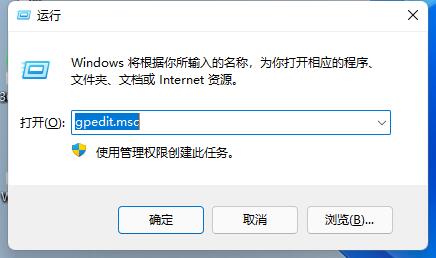
2、打开后在其中输入“gpedit.msc”回车确定打开组策略
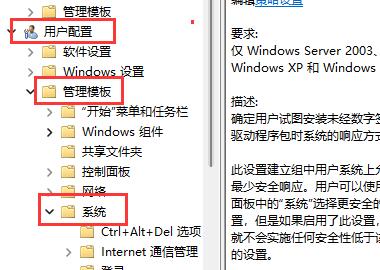
3、进入“用户配置”-“管理模板”下的“系统”
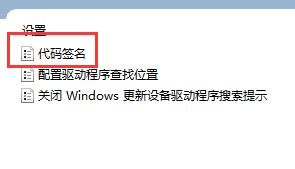
4、双击右侧的“驱动程序安装”,进入后再双击打开“代码签名”设置
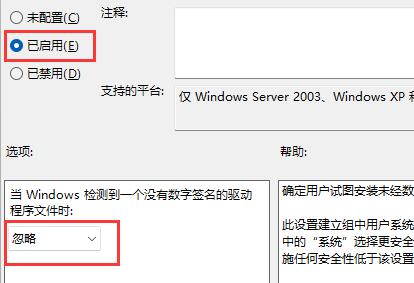
5、后勾选“已启用”,在下方选项中选择“忽略”,再点击“确定”保存后就能安装显卡驱动了